Como apagar e formatar uma unidade no Windows

- 1097
- 50
- Robert Wunsch DVM
Você conseguiu uma nova unidade externa? Ou você está procurando solucionar problemas ou vender uma unidade mais antiga? Então, é uma boa ideia apagar e formatá -la. Continue lendo para aprender a fazer isso no Microsoft Windows 10 e 11.
Quando você compra um disco rígido externo, SSD (unidade de estado sólido) ou flash stick, é provável que você possa conectá-lo ao seu PC do Windows e usá-lo imediatamente. No entanto, você ainda pode apagar e formatar a unidade, para saber que está começando com uma lista limpa e um sistema de arquivos apropriado.
Índice
FAT32: Um sistema de arquivos do Windows herdado. Ao contrário do NTFS, o FAT32 apresenta compatibilidade mais ampla com a maioria dos sistemas operacionais, mas impõe limites de tamanho de arquivo de 4 GB ou menos, é menos confiável e não é tão seguro.
EXFAT: Um sistema de arquivos geral que funciona bem no Windows e Apple MacOS para Mac, o EXFAT atinge um excelente equilíbrio entre compatibilidade, usabilidade e segurança.
Você pode formatar uma unidade por meio do utilitário de formato, console de gerenciamento de disco e prompt de comando no Windows. No entanto, apenas o prompt de comando permite implementar o FAT32 como o sistema de arquivos em unidades que excedem 32 GB.
Dito isto, a formatação de uma unidade no Windows não limpa completamente seus dados. Se você pretende vender a unidade, deve usar uma ferramenta de formatação de terceiros, como a limpeza de disco que pode excluir com segurança todos os dados. Se você está solucionando problemas para problemas em uma unidade, considere executar o utilitário de disco de verificação (chkdsk) antes de começar.
Aviso: Apagando uma unidade ou partição excluirá permanentemente todos os arquivos e pastas. Retire um backup de qualquer dados, se quiser restaurar tudo depois.
Apague e formate uma unidade no Windows usando o utilitário de formato
O utilitário do formato, que você pode acessar via File Explorer, é a maneira mais conveniente de apagar e formatar unidades externas no Windows. Você também pode decidir se deseja acelerar as coisas realizando um formato rápido.
1. Abra o File Explorer e mude para a guia PC na barra lateral. Em seguida, clique com o botão direito do mouse no disco rígido externo, ssd ou unidade flash que você deseja formatar e selecionar formato no menu suspenso.
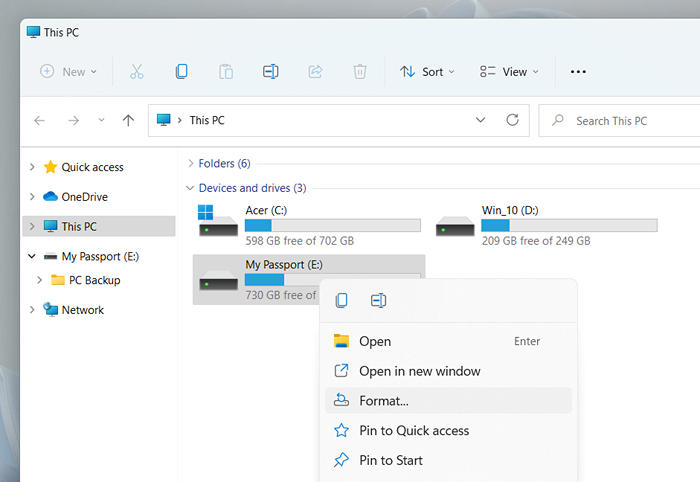
2. Ajuste as seguintes configurações na caixa de diálogo Formato:
Sistema de arquivos: alternar entre os sistemas de arquivos NTFs, FAT32 e Exfat. O FAT32 não está disponível para unidades que excedem 32 GB.
Tamanho da unidade de alocação: Defina o tamanho mínimo da unidade de cada bloco de dados em sua unidade. A seleção padrão muda dependendo do sistema de arquivos que você seleciona-e.g., 128 Kilobytes para Exfat. Saiba mais sobre o tamanho da unidade de alocação.
Etiqueta de volume: substitua o nome padrão se você quiser ter mais facilidade identificar a unidade de outra mídia externa. Uma etiqueta de volume personalizada também aparecerá em outros dispositivos e sistemas operacionais.
Formato rápido: deixe a caixa verificada se você deseja apagar e formatar a unidade rapidamente. Limpe se você estiver solucionando a unidade.
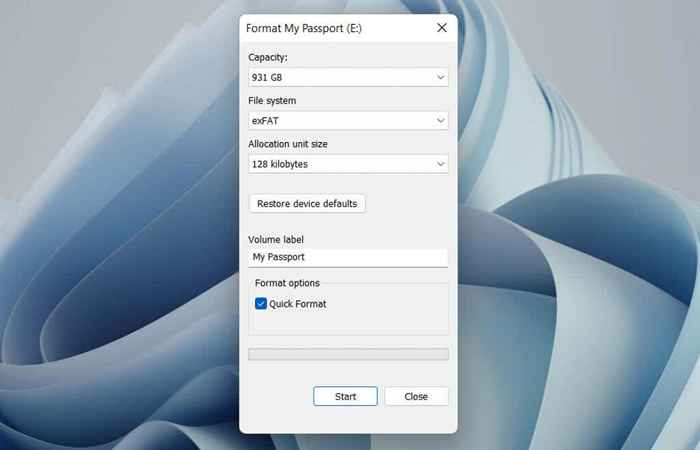
NOTA: Selecione o botão Padrão do dispositivo Restaurar se desejar reverter para as seleções padrão para a unidade.
3. Selecione Iniciar> OK. Você deve ser feito em segundos se escolher a opção de formato rápido.
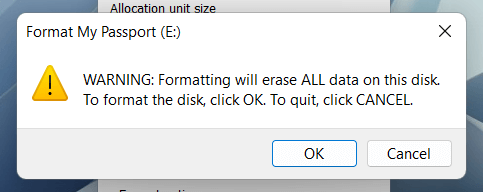
Apague e formate uma unidade no Windows usando gerenciamento de disco
O console de gerenciamento de disco é um utilitário versátil que permite gerenciar unidades, volumes e partições no Windows. Ele também permite que você formate as unidades rapidamente. Use -o se uma unidade externa não aparecer no File Explorer.
1. Pressione a tecla Windows + R para abrir a caixa de corrida. Então, digite diskmgmt.MSC, e pressione Enter.
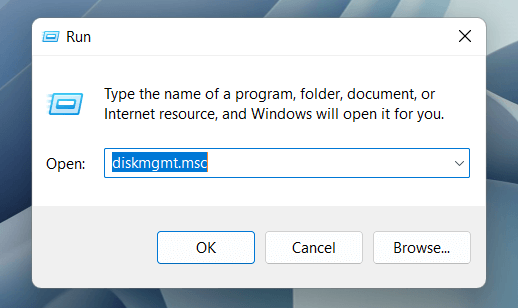
2. Clique com o botão direito do mouse na unidade na seção de volumes e selecione Format.
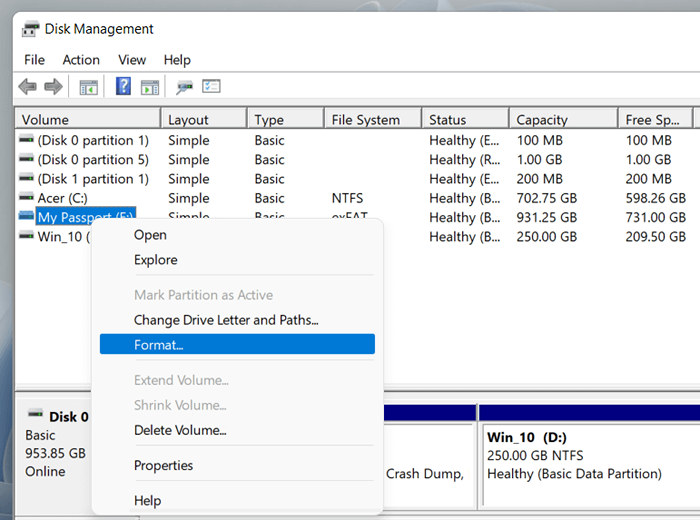
3. Adicione uma etiqueta de volume, escolha um sistema de arquivos e especifique o tamanho da unidade de alocação. Além disso, limpe a caixa a seguir para executar um formato rápido intacto se você deseja que o gerenciamento de disco execute um formato completo. Então, selecione OK.
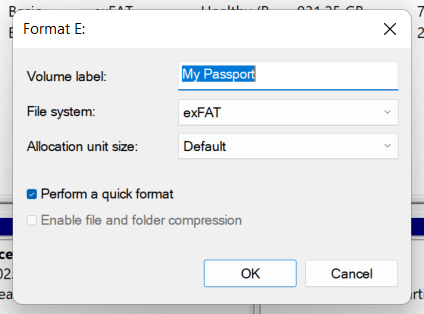
Nota: Se você estiver formatando uma unidade com o sistema de arquivos NTFS, verifique a caixa em seguida para ativar a compactação de arquivo e pasta para compactar arquivos e pastas que você adicionar por padrão. No entanto, isso pode afetar adversamente o desempenho.
4. Selecione OK novamente para confirmar.
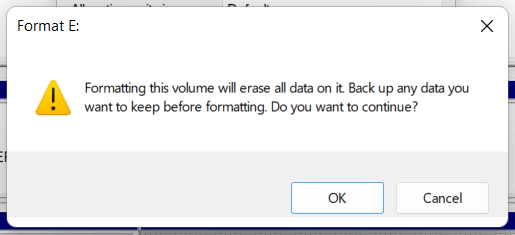
Apague e formate uma unidade no Windows usando o prompt de comando
Como alternativa, você pode usar o prompt de comando e os consoles do Windows PowerShell para formatar uma unidade no Windows. É a melhor opção se você quiser formatar unidades que excedem 32 GB nativamente em FAT32.
1. Abra o menu Iniciar, digite CMD e selecione Abrir como Administrador para abrir o Console do prompt de comando. Se você preferir o Windows PowerShell, clique com o botão direito do mouse no botão Iniciar e selecione Windows PowerShell (Admin) ou Windows Terminal (Admin).
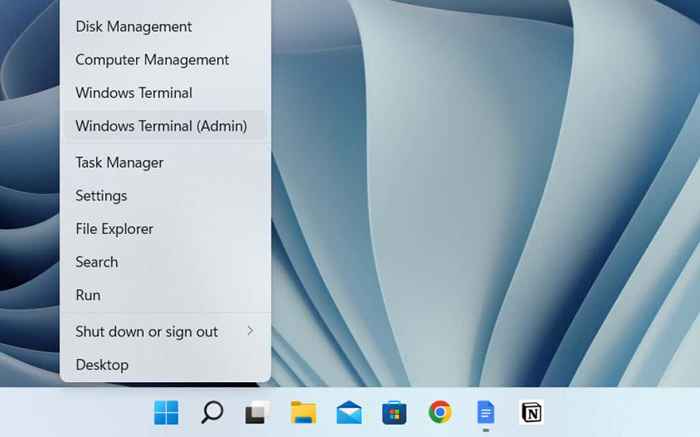
2. Execute o comando DiskPart para carregar a ferramenta de linha de comando DiskPart.
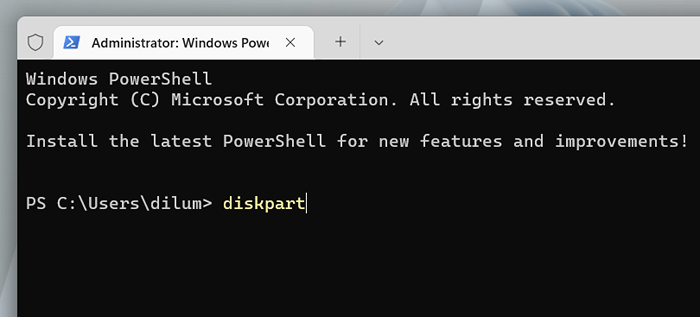
3. Execute o comando de disco da lista para carregar uma lista de unidades no seu computador.
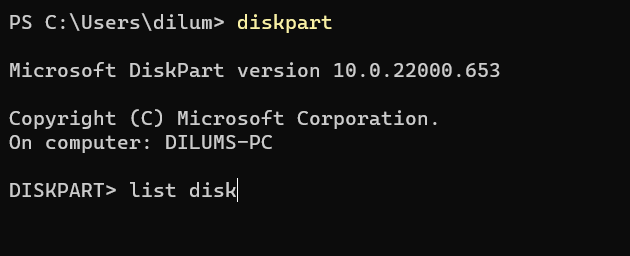
4. TIPO SELECT DISCO [Número de disco], substituindo o [número do disco] pelo número da unidade que você deseja formatar. Use a coluna de tamanho para identificar o número correto. Pressione Enter para selecionar a unidade.
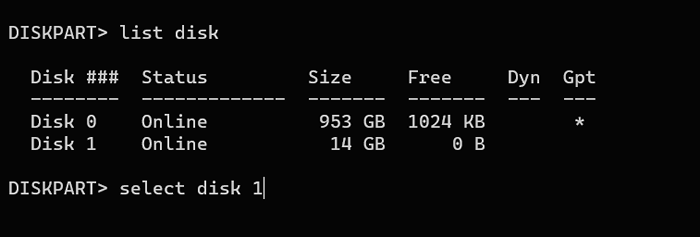
5. Execute o comando limpo para apagar todos os dados na unidade.
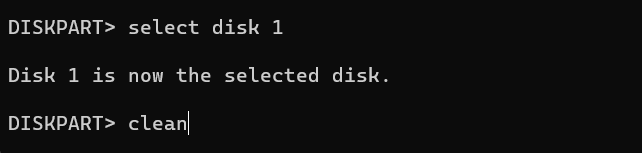
6. Tipo Crie a partição primária e pressione Enter para particionar a unidade.
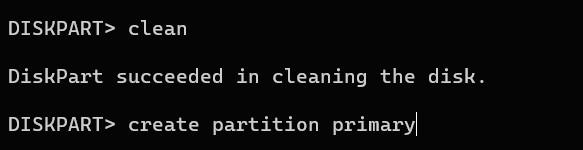
7. TIPO formato fs = Fat32 Label = [Nome da unidade]. Substitua o FAT32 pelo sistema de arquivos que você deseja e [o nome da unidade] com um rótulo de unidade. Em seguida, pressione Enter.
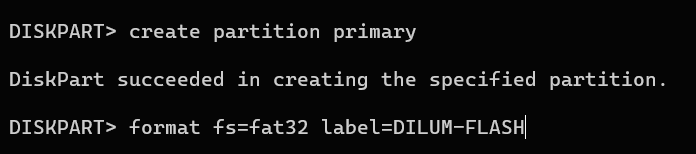
8. Digite Atribuir e pressione Enter para atribuir uma letra de unidade para a unidade.
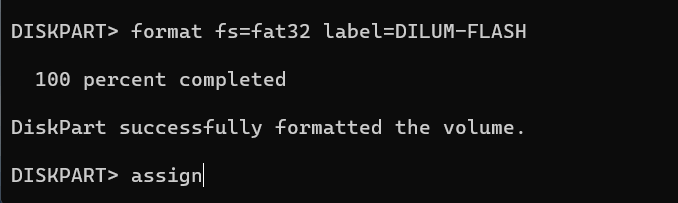
9. Digite saída e pressione Enter para sair do disco DiskPart.

Apagar com segurança e formate uma unidade no Windows usando a limpeza do disco
Se você deseja apagar uma unidade externa com segurança, pode usar uma ferramenta de formatação de terceiros grátis chamada Wipe de disco. Ele permite executar vários padrões de apagamento para impedir que as ferramentas de recuperação de arquivos recuperem seus dados.
1. Baixe e inicie a limpeza do disco. Em seguida, escolha a unidade que deseja formatar e selecione o botão de disco de limpeza.
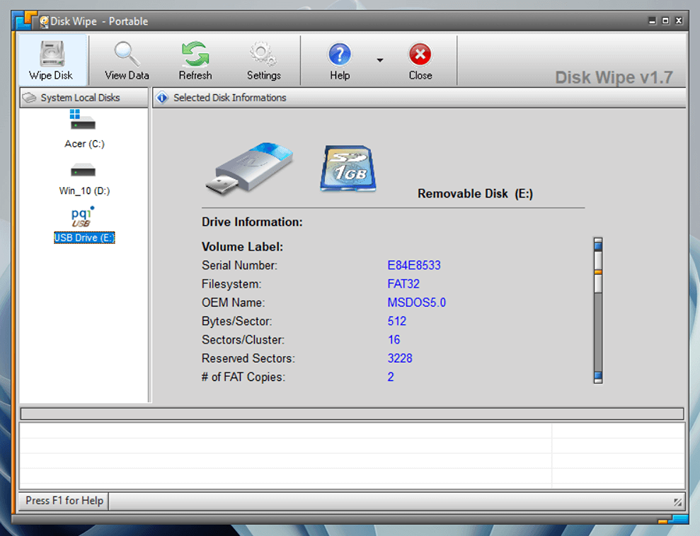
2. Selecione um sistema de arquivos-ntfs, gordura ou gord32. Em seguida, selecione o próximo.
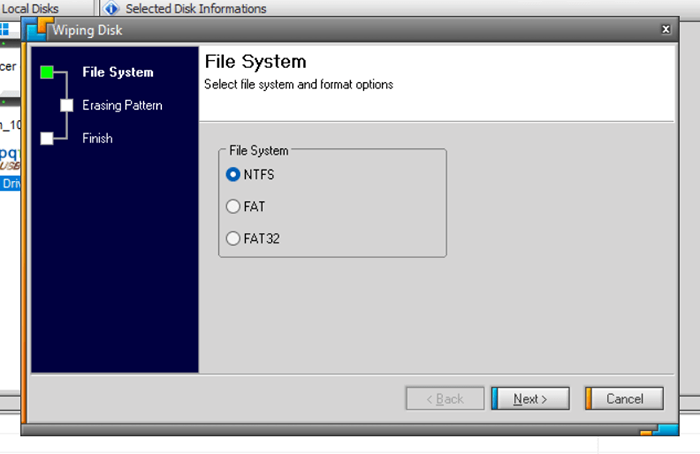
3. Selecione um padrão de apagamento. Por exemplo, você pode substituir o conteúdo do dispositivo de armazenamento por um único passe de zeros ou usar técnicas sofisticadas de limpeza de dados, como o método Peter Guttman. Observe que o uso de métodos com vários passes pode levar muito tempo para concluir.
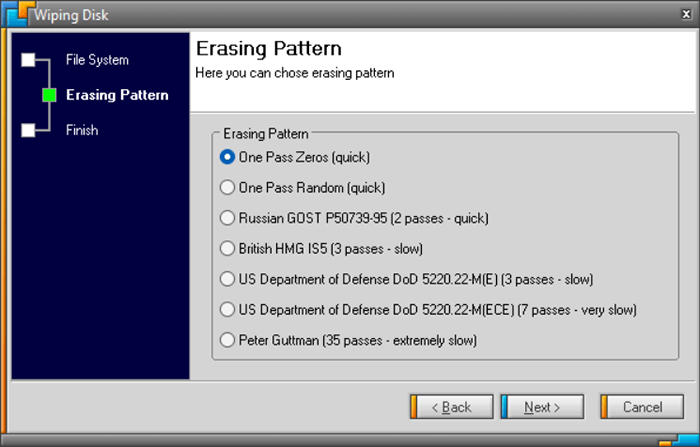
4. Digite apagar a todos e selecione acabamento.
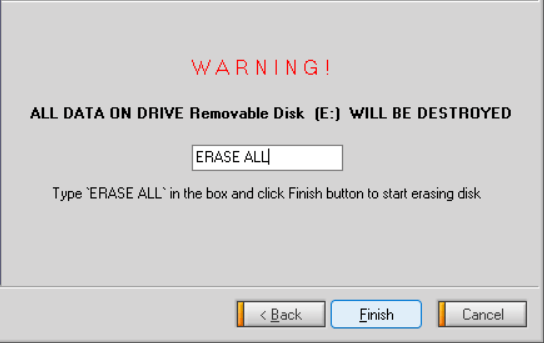
5. Selecione Sim para confirmar.
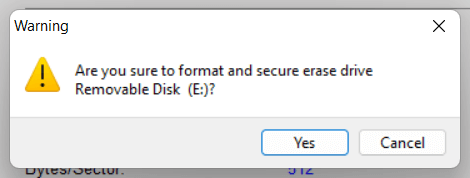
Limpa de disco de lado, você pode confiar em várias outras ferramentas e aplicativos de formatação, como dban, killdisk e apagador para apagar com segurança unidades. Aqui está uma lista completa de programas gratuitos que podem limpar completamente uma unidade no Windows.
- « Como usar a calculadora gráfica no Windows 11
- Como corrigir o erro “Windows não conseguiu encontrar um driver para o seu adaptador de rede” »

